Jak smazat příspěvek na Facebooku
Cokoli vy příspěvek na Facebooku ve vašem zpravodajském kanálu nebo profilu zůstane ve vašem profilu, pokud jej nesmažete nebo neskryjete. Smazat jeden z vašich příspěvků na Facebooku je však hračkou, ať už jste jej zveřejnili před sekundou nebo před pěti lety.
Máte také určitou kontrolu nad komentáři, které přidáváte k příspěvkům svých přátel; své komentáře můžete smazat, ale oni také. Nemůžete smazat původní příspěvky vašich přátel – i když můžete skryjte je ze svého zdroje zpráv– ale můžete odstranit komentáře, které uvádějí u jednoho z vašich příspěvků.

Proč smazat příspěvek na Facebooku?
Existuje celá řada důvodů, proč smazat jeden nebo několik vašich příspěvků na Facebooku. Pokud jste jej zveřejnili a jste přihlášeni k účtu, který jste použili, když jste jej zveřejnili, řídíte jeho viditelnost.
Možná budete chtít smazat příspěvek, protože:
- Vaše pocity se změnily nebo jste změnili názor na to, že chcete sdílet informace, které jste sdíleli.
- Chceš vyčistěte svou časovou osu odstraněním zbytečného nepořádku.
- Příspěvek je nyní irelevantní nebo zastaralý.
- Příspěvek se nesetkal s velkým zájmem ani zapojením přátel.
- Omylem jste něco zveřejnili – aktualizaci stavu, fotka, video nebo odkaz – který nechcete, aby viděli někteří nebo všichni vaši přátelé.
- V sekci komentářů k příspěvku jste obdrželi neočekávané nebo nepříjemné komentáře a chcete to zastavit.
- Upravili jste část svého profilu a nechcete o tom automaticky vytvářet příspěvek.
- A aplikace třetí strany něco automaticky zveřejnil a nechcete, aby se to objevilo na vaší časové ose nebo v novinkách vašich přátel.
- Sdíleli jste odkaz na příběh, který se ukázal jako nepravdivý nebo pochází z nelegitimního zdroje.
Příspěvek na Facebooku nemusíte mazat jen proto, že jste v něm udělali překlep nebo chybu. Místo odstranění a opětovného odeslání můžete upravit část příspěvku který potřebuje opravu nebo upřesnění.
Jak smazat své příspěvky na Facebooku
Bez ohledu na váš důvod je smazání vašich příspěvků na Facebooku jednoduché.
Otevřete Facebook v a webový prohlížeč nebo mobilní aplikace. Přihlaste se a vyhledejte příspěvek na Facebooku, který chcete smazat. Pokud jste jej nedávno zveřejnili, můžete jej najít ve svém zpravodajském kanálu. Pokud ne, přejděte na svůj profil klepnutím na svůj profilový obrázek nebo jméno v horní části obrazovky a přejděte dolů, dokud jej nenajdete.
-
Vybrat tři tečky které se zobrazí v horním rohu příspěvku.

-
Vybrat Smazat příspěvek z rozevíracího seznamu možností.

Facebook vás požádá o potvrzení smazání. Vybrat Vymazat pokud chcete jít dopředu.
Příspěvek již není na vaší časové ose. Toto smazání nelze vrátit zpět.
Použijte stejnou možnost nabídky se třemi tečkami k odstranění nebo skrytí komentářů, které přidáte k příspěvkům jiných lidí, nebo komentářů ostatních lidí k vašim příspěvkům.
Co potřebujete vědět o mazání příspěvků na Facebooku
I když něco smažete vteřinu nebo dvě po odeslání, není zaručeno, že to nikdo neviděl.
Stejně tak to, že jste smazali příspěvek z Facebooku, neznamená, že je nadobro pryč. Facebook říká že když něco smažete, odstraní to z webu, ale některé informace mohou zůstat na serverech Facebooku.
V závislosti na tom, co jste zveřejnili, může trvalé smazání všech informací spojených s tímto konkrétním příspěvkem vyžadovat, abyste smazali svůj účet. Jinými slovy, to, že už příspěvek na Facebooku nevidíte, neznamená, že je nadobro pryč.
Jak skrýt své příspěvky na Facebooku před určitými lidmi
V některých případech můžete něco zveřejnit na Facebooku, abyste si uvědomili, že chcete, aby to viděli jen někteří z vašich přátel. Namísto jeho úplného smazání si můžete nastavit vlastní filtr pro to, kdo jej uvidí, pomocí možností viditelnosti, které Facebook nabízí.
Najděte příspěvek na Facebooku, který chcete před určitými lidmi skrýt, buď jeho umístěním ve svém zpravodajském kanálu nebo na své časové ose.
-
Vybrat ikona lidí který se objeví vedle data nebo tři tečky které se zobrazí v horním rohu příspěvku a poté vyberte Upravit soukromí.
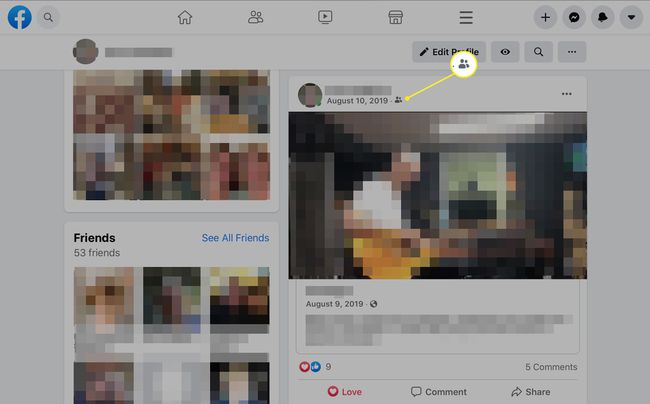
-
Vyberte, komu chcete příspěvek zobrazit: Veřejnost. Přátelé, Přátelé kromě,Konkrétní přátelé, Jen já, Zvyka další možnosti. Možná budete muset posunout dolů nebo vybrat Více nebo Vidět vše zobrazíte další možnosti viditelnosti.

Pokud vyberete Přátelé kromě, Konkrétní přátelé, nebo Zvyk, Facebook zobrazí seznam vašich přátel a požádá vás, abyste uvedli, koho chcete nebo nechcete zahrnout. Vybrat Uložit změny až dokončíte nastavení možnosti viditelnosti.
Viditelnost všech existujících příspěvků na Facebooku, které jste vytvořili, i těch, které se chystáte odeslat, můžete změnit.
Vytvořte si vlastní seznam přátel na Facebooku pro sdílení příspěvků s konkrétní skupinou přátel. Po vytvoření se tento seznam po kliknutí zobrazí ve vašich možnostech viditelnosti Více nebo Vidět vše. Vytváření vlastního seznamu vám ušetří práci s tím, že pokaždé, když zveřejníte, budete muset uvádět, kdo ho chcete nebo nechcete vidět.
